EaseUS bietet stressfreie Datenwiederherstellung für Mac-Benutzer
Easeus Apfel Datenwiederherstellung Macos / / June 30, 2020
Zuletzt aktualisiert am

Eine unserer Lieblings-Mac-Apps drückt sich weiterhin aus. Der EaseUS Data Recovery Wizard Pro 12.0.5 bietet verschiedene Tools, die nicht nur unter macOS verfügbar sind. Dazu gehört die Möglichkeit, Daten vollständig wiederherzustellen, unabhängig davon, warum die Elemente gelöscht wurden. Besser noch: Wenn Ihr Mac den neuen T2-Chip von Apple enthält, ist EaseUS Data Recovery für Mac die erste und einzige Datenwiederherstellungssoftware, mit der Sie T2-Chip-geschützte Daten scannen und wiederherstellen können.
Was ist der EaseUS Data Recovery Wizard für Mac?
Datenverlust ist nicht neu und kann in verschiedenen Szenarien auftreten. Das Wichtigste dabei ist, dass Sie die Datei einfach gelöscht haben und sie jetzt benötigen. Dateien gehen auch aufgrund von Beschädigungen während der Neupartitionierung und beim Aufheben der Bereitstellung von Laufwerken verloren. Leider liegen viele der Gründe für Datenverlust außerhalb Ihrer Kontrolle, z. B. ein Virenangriff, ein Systemabsturz, ein MacOS-Softwarefehler, ein Festplattenschaden und andere Situationen.
EaseUS Data Recovery Wizard für Mac bietet drei Hauptfunktionen, beginnend mit der Fotowiederherstellung. Durch diesen Vorgang können Fotos wiederhergestellt werden, sobald sie auf Ihrem Mac gespeichert sind. Es kann jedoch noch weiter gehen, indem auch Bilder von einer angeschlossenen Kamera, Speicherkarte oder einem USB-Laufwerk gefunden werden.
Für Videofilmer kann EaseUS fehlende Filme, Fernsehsendungen, Clips, Kameravideos und mehr wiederherstellen. Und ja, es unterstützt alle Formate von Videodateien.
EaseUS erleichtert das Rätselraten bei der Datenwiederherstellung…
Schließlich gibt es noch eine Backup-Wiederherstellung, die vielleicht das bislang wichtigste Tool von EaseUS ist. Durch die Sicherung von Time Machine macht es Apple relativ einfach, Kopien von Dateien auf einem Mac zu speichern. Leider ist es nicht einfach, diese Dateien später für die Wiederherstellung zu finden. EaseUS erleichtert die Datenwiederherstellung bei Time Machine-Sicherungen. Die Funktion fehlt in ähnlichen Datenwiederherstellungs-Apps auf dem Markt.
Andere bekannte Funktionen
Es gibt weitere wichtige EaseUS-Funktionen, die erwähnenswert sind, um den gesamten Wiederherstellungsprozess komfortabler und benutzerfreundlicher zu gestalten. Der Prozess beginnt mit einem schnellen automatisierten Scanvorgang.
Sobald der Scanvorgang abgeschlossen ist, kann die Aufmerksamkeit auf den Wiederherstellungsprozess gerichtet werden. Das Auffinden Ihrer fehlenden Datei (en) beginnt mit einem hervorragenden Filterprozess, der auf Schlüsselwörtern und verschiedenen Sourcing-Tools basiert. Mit der integrierten Dateivorschau-Funktion können Sie eine Datei vor der Wiederherstellung anzeigen, um sicherzugehen, dass es sich um die gewünschte handelt, und so Zeit sparen.
Das Kleingedruckte
Neben dem physischen Laufwerk Ihres Mac unterstützt EaseUS angeschlossene Geräte, darunter Kameras, Camcorder und andere Videoplayer, SD- und ähnliche Speicherkarten, USB-Laufwerke und mehr. Zu den unterstützten Dateisystemen gehören APFS, HFS +, HFS X, FAT16 / 32, exFAT und NTFS.
Die App funktioniert mit MacOS-Versionen, die auf MacOS 10.9 Mavericks zurückgehen, das 2013 veröffentlicht wurde. Idealerweise sollte Ihr Mac jedoch die neueste Version von macOS verwenden. EaseUS unterstützt die Wiederherstellung mehrerer Dateiformate, einschließlich derer, die mit Dokumenten, Fotos, Videos, Musik und anderen verknüpft sind.
Die neuesten Anforderungen und unterstützten Laufwerke und Dateien finden Sie auf der offiziellen Website EaseUS-Website.
Wiederherstellen von Daten mit EaseUS
Wenn Sie den EaseUS Data Recovery-Assistenten für Mac zum ersten Mal öffnen, werden Sie aufgefordert, die verfügbare Partition oder die verfügbaren Laufwerke zu identifizieren und anschließend zu scannen.
So fangen Sie an:
- Öffne das EaseUS Data Recovery Wizard. (Bei den Schritten wird davon ausgegangen, dass Sie die Pro-Version von EaseUS verwenden. In den Preisinformationen unten finden Sie einen speziellen Rabatt für groovyPost.
- Klicken Scan Warten Sie dann unten rechts, bis der Vorgang abgeschlossen ist.
Der Scanvorgang kann je nach Größe des Laufwerks lang sein. Glücklicherweise können Sie nach Abschluss des Scans eine Kopie für die spätere Verwendung aufbewahren (siehe unten). Machen Sie sich keine Sorgen über die sich ständig ändernde "verbleibende Zeit", die während des Scanvorgangs angezeigt wird. Ich habe zahlreiche Laufwerke mit EaseUS gescannt, und diese Zahl wurde jedes Mal erheblich erhöht.
Mein Vorschlag: Stellen Sie sicher, dass Ihr Mac an die Stromversorgung angeschlossen ist, und trinken Sie dann eine Tasse Ihres Lieblingsgetränks, während Sie den Vorgang abschließen möchten!
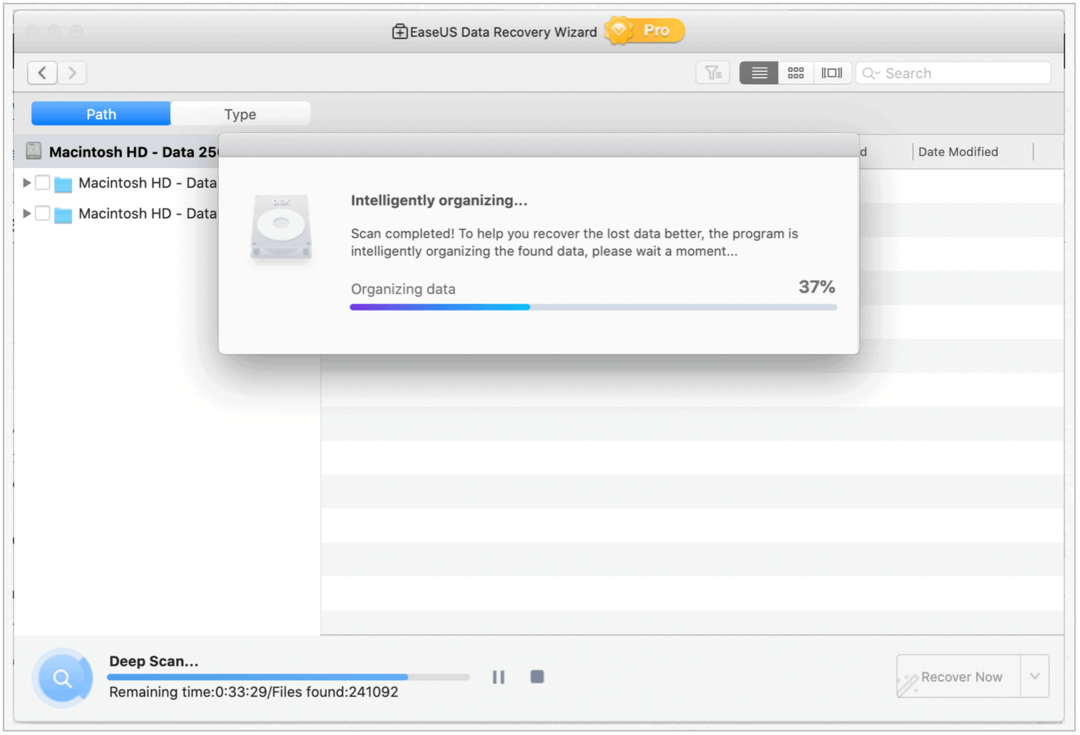
EaseUS präsentiert gescannte Daten nach Pfad und Typ. Bei ersteren finden Sie vom Benutzer organisierte Inhalte. Unter Typ werden Dateien durch Grafiken, Dokumente, Audio, Video, E-Mail, Archiv und andere gekennzeichnet. Persönlich scheint letzteres natürlicher zu sein, aber Ihre Wahl kann anders sein.
Daten finden
Um wiederherstellbare Inhalte zu finden, können Sie entweder einen Drilldown beginnend mit dem Pfad / Typ durchführen oder die Suchfunktion der Software verwenden. Es gibt keinen richtigen oder falschen Weg, dies zu tun. Je nachdem, wonach Sie suchen, funktioniert möglicherweise eine Kombination aus beiden am besten.
Das folgende Beispiel zeigt eine Suche nach "img". Wie Sie sehen können, können Sie für jede in der Suche gefundene Datei Namen, Größe, Erstellungsdatum, Änderungsdatum und Pfad anzeigen. Scrollen Sie nach unten, um weitere Suchergebnisse zu finden. Sie können in den Suchergebnissen auf Ordner doppelklicken, um einen weiteren Drilldown durchzuführen.
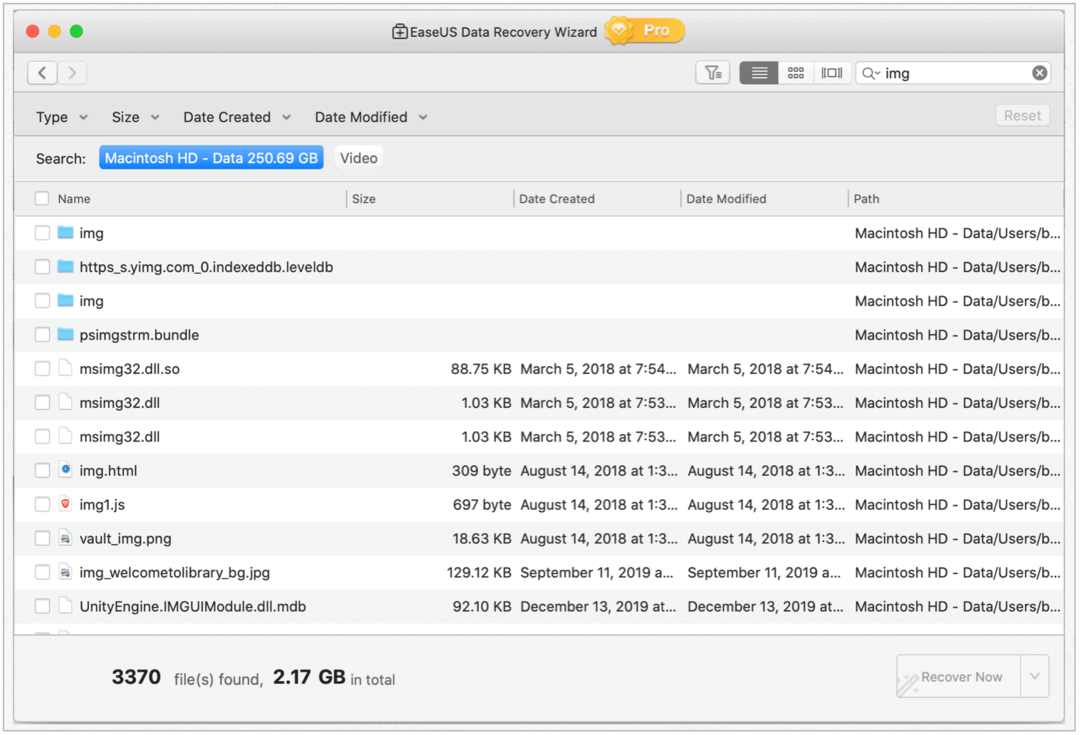
Vorschau von Daten
Doppelklicken Sie gegebenenfalls auf eine Datei, um eine Vorschau anzuzeigen. Zu den Daten, die Sie in der Vorschau anzeigen können, gehören Videos und Fotos sowie Dokumente wie die in Word und Pages geschriebenen. Es überrascht nicht, dass Systemdateien nicht in der Vorschau angezeigt werden können.
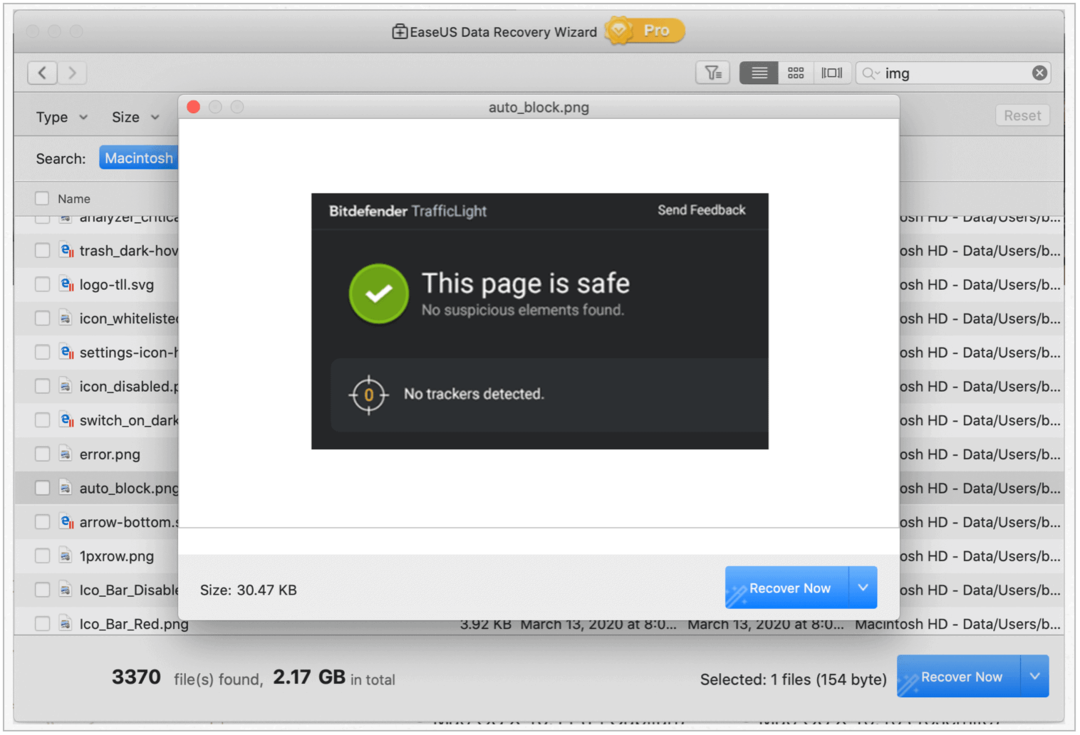
Was ist, wenn ich mich verliere?
Um eine weitere Suche zu starten, können Sie auch mit dem Zurück-Pfeil oben links in der App zum Anfang zurückkehren. Dadurch wird jedoch Ihre aktuelle Suche gelöscht.
Dateien wiederherstellen
Aktivieren Sie das Kontrollkästchen neben den wiederherzustellenden Dateien. Währenddessen sehen Sie die Anzahl und Größe der Datensätze neben der Schaltfläche "Jetzt wiederherstellen". Wenn Sie zur Wiederherstellung bereit sind, klicken Sie auf Jetzt wiederherstellen. Suchen Sie von dort aus den Ort, an dem die Dateien abgelegt werden sollen, und klicken Sie dann auf Speichern.
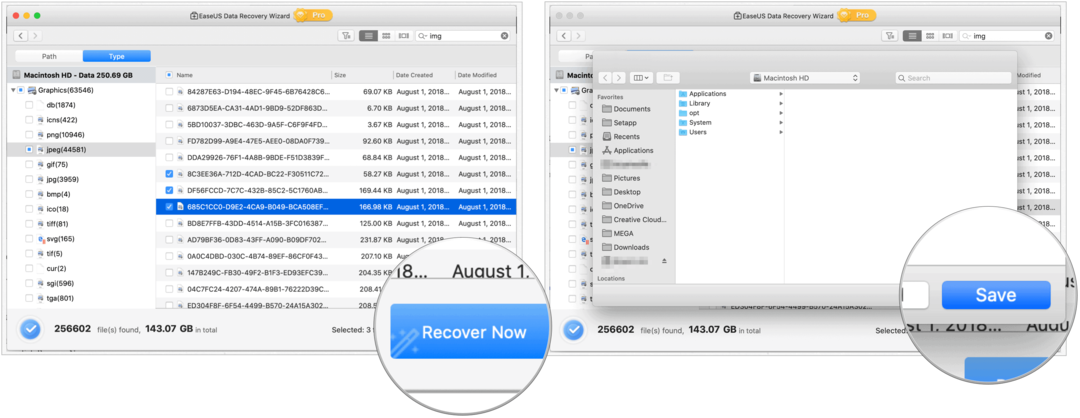
Es wird dringend empfohlen, aber nicht erforderlich, dass Sie nicht Speichern Sie die Datei (en) auf demselben Laufwerk, verwenden Sie stattdessen einen kostenlosen Cloud-Dienst wie DropBox, Google Drive oder One Drive. Sobald Sie die (Dateien) wiederhergestellt haben, können Sie sie nach Belieben verwenden.
Speichern Sie Ihren Scan
Sie sollten Ihre Scanergebnisse speichern, damit Sie nicht jedes Mal neu scannen müssen, wenn Sie EaseUS verwenden möchten. Mit der Zeit werden diese Ergebnisse natürlich alt, wenn neue Dateien zu Ihrer Partition oder Ihrem Laufwerk hinzugefügt werden. Führen Sie zu einem geeigneten Zeitpunkt einen Scan erneut aus.
Wenn Sie EaseUS beenden, werden Sie aufgefordert, den Scan zu speichern. Klicken Sie dazu auf Ja.
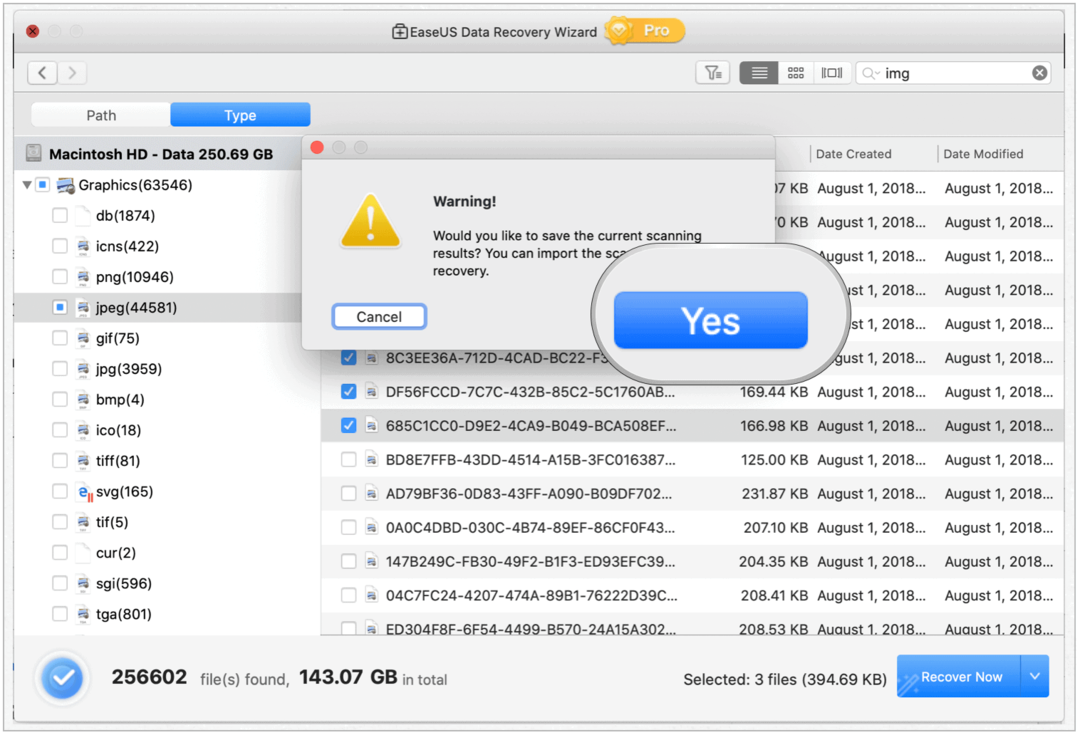
Über den T2-Chip
Der Apple T2-Chip ist ein 64-Bit-ARMv8-Chip, der auf einem separaten Betriebssystem namens bridgeOS ausgeführt wird. Der erstmals auf dem iMac Pro (2017) vorgestellte Chip wurde entwickelt, um einen Mac besser zu schützen und ihn vor potenziellen Sicherheitsbedrohungen wie Kaltstartangriffen oder versehentlichem Löschen von Daten zu schützen.
Der T2-Chip hat es schwieriger gemacht, Daten mit Lösungen von Drittanbietern wie EaseUS wiederherzustellen. Das Unternehmen hat jedoch „erfolgreich eine exklusive und sichere Datenwiederherstellungstechnologie entwickelt, um dieses Problem zu lösen. Benutzer können gelöschte oder verlorene Daten auf neuen Mac-Computern in Sekundenschnelle effizient und schnell wiederherstellen. Keine technische Erfahrung erforderlich. “
EaseUS Pricing (und ein beträchtlicher Rabatt für GP-Leser)
EaseUS bietet sowohl eine kostenlose als auch eine kostenpflichtige Version seines beliebten Datenwiederherstellungs-Assistenten für Mac an. Obwohl ich mich in diesem Test auf die Pro-Version konzentriert habe, bietet die kostenlose Version auch viele wertvolle Funktionen. EaseUS bietet eine hervorragende Vergleich der Funktionen sowohl in der kostenlosen als auch in der Pro / Paid-Version des Produkts enthalten.
Vor diesem Hintergrund hat EaseUS freundlicherweise zugestimmt, allen groovyPost-Lesern einen erheblichen Rabatt von 74% auf seine Flaggschiff-Pro-Version des Data Recovery Wizard für Mac zu gewähren. Normalerweise können Sie 169,95 USD Holen Sie sich jetzt eine Kopie für 44,97 $ und erhalten lebenslange Upgrades und kostenlose Remote-Wiederherstellungsdienste.
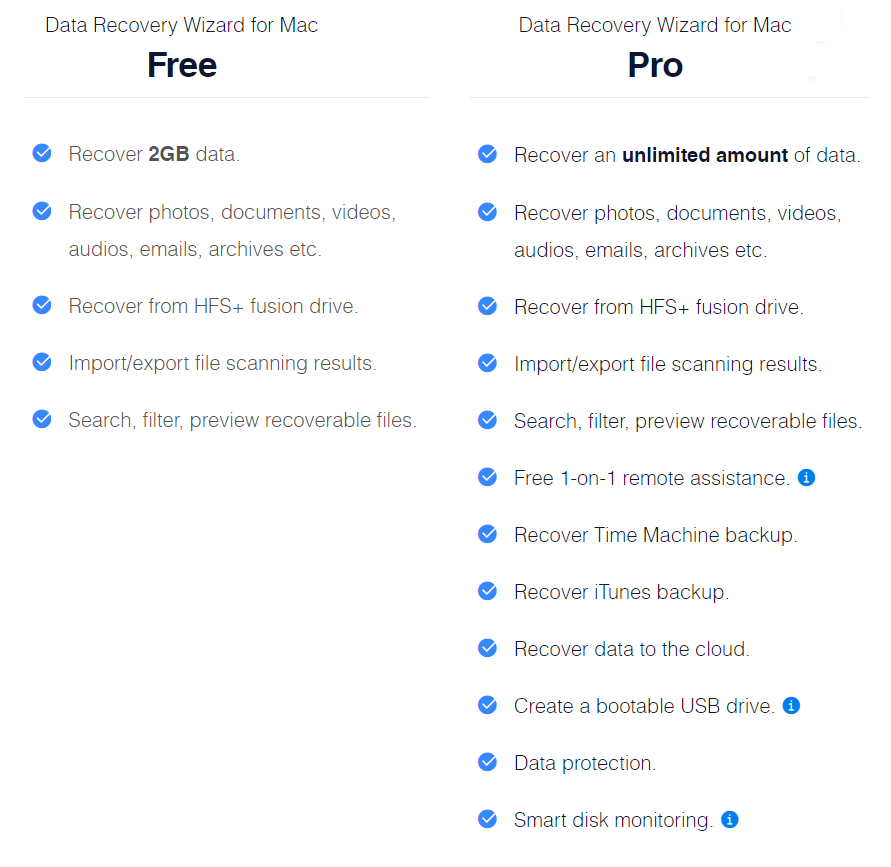
EaseUS Zusammenfassung
Die Datenwiederherstellung ist mit EaseUS viel einfacher. Das 2004 erstmals eingeführte Tool wird mit jeder neuen Version besser. EaseUS ist auch für iPhone-, Windows- und Android-basierte Geräte verfügbar und kann kostenlos getestet werden. Es stehen verschiedene Pro-Pläne zur Verfügung, um alle EaseUS-Funktionen freizuschalten.
Gefördert von EaseUS, dem Hersteller des Datenwiederherstellungs-Assistenten für Mac


